В интернете много специализированных сайтов и других средств для просмотра телевидения в режиме онлайн. Однако чаще всего список каналов на них ограничен без платной подписки. Лучшая альтернатива – многофункциональный плеер, разработанный компанией VideoLan. Выясним, как смотреть тв через VLC Media Player, пользуясь собственным списком каналов.
Просмотр ТВ через VLC Media Player с компьютера и телефона
VLC Media Player – удобный инструмент для просмотра телевизионных программ. При наличии актуальных плейлистов пользователю становятся доступны сотни каналов зарубежного и отечественного телевидения. Плейлисты имеют расширение .m3u и состоят из ссылок на файлы, расположенные на других сайтах. Скачать их можно на одном из многочисленных сетевых ресурсов.
- Запускаем проигрыватель VLC Media Player. Заходим во вкладку «Медиа» и переходим к пункту «Открыть файл».
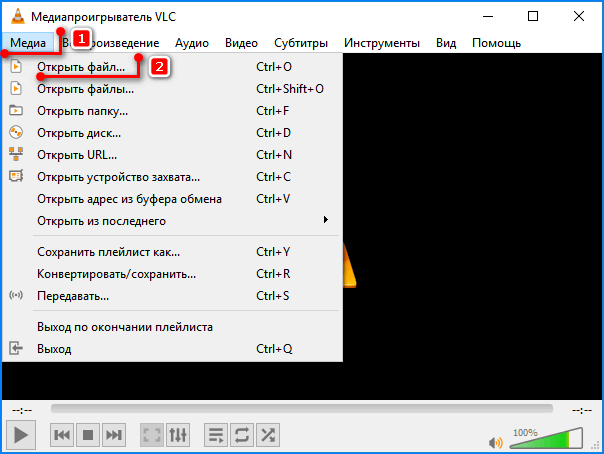
- Находим скачанный плейлист и нажимаем «Открыть». Ждем, когда плейлист загрузится и каналы начнут трансляцию.
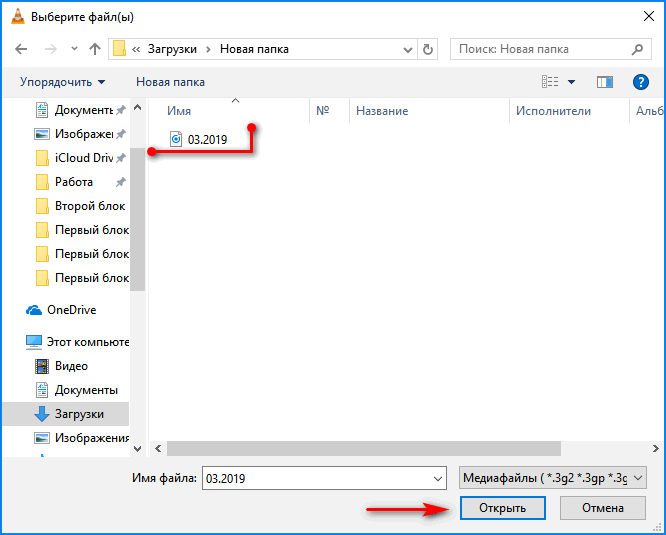
- Нижнюю панель используем для управления трансляцией – приостанавливаем ее, разворачиваем на весь экран, включаем аудио и видео настройки, переключаемся на предыдущий или следующий канал.
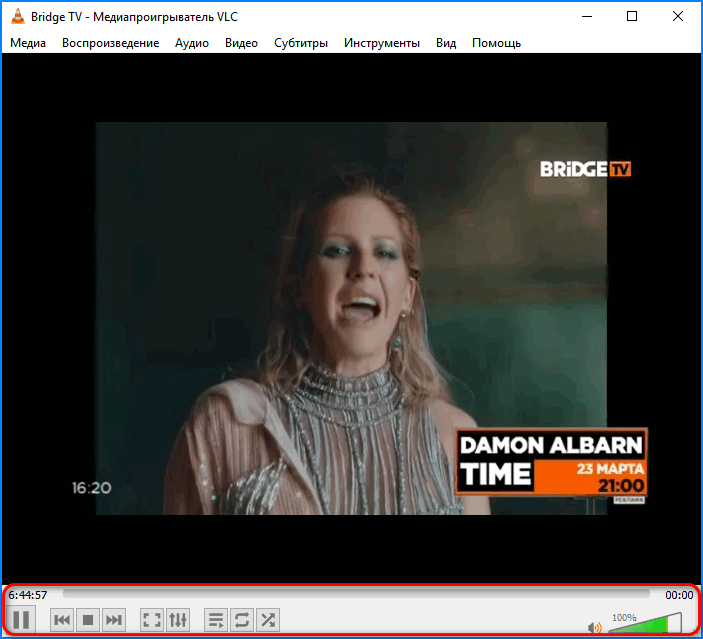
- Жмем на панели управления иконку плейлиста и выбираем нужную программу.
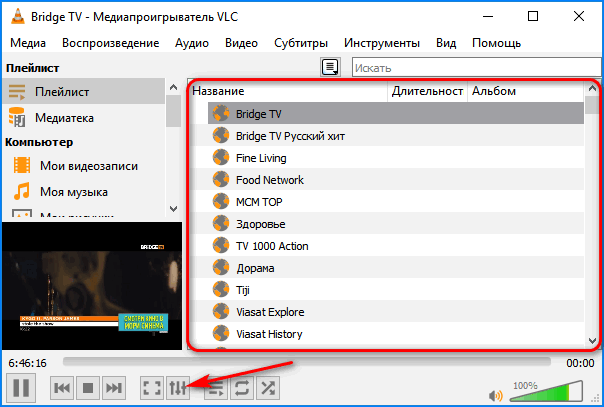
Приложение VLC для мобильных устройств устроено аналогичным образом, принцип загрузки плейлиста с каналами схожий. Но интерфейс у этих версий разный, поэтому действия различаются. Чтобы использовать для просмотра онлайн ТВ VLC Media Player, сначала придется установить его на смартфон или планшет. Скачать apk-файл из сети или воспользоваться магазином приложений Google Play.
- Запускаем ВЛС Медиа Плеер на мобильном устройстве. Открываем меню, нажав иконку в виде трех параллельных полосок в левом верхнем углу.
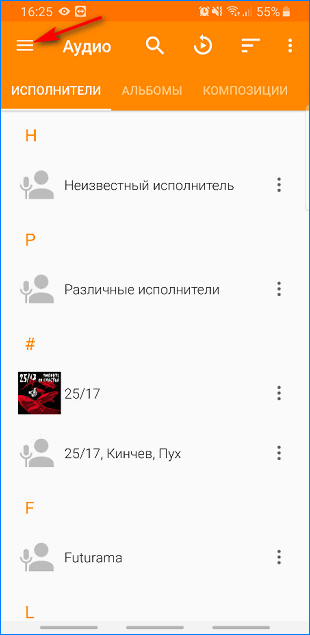
- Выбираем раздел «Каталоги».
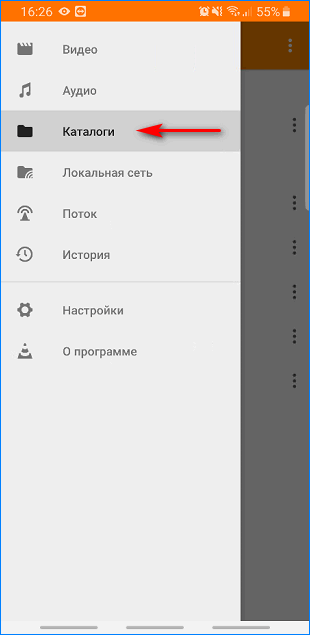
- В памяти устройства находим загруженный плейлист и открываем его. Обычно видео появляется через несколько секунд.
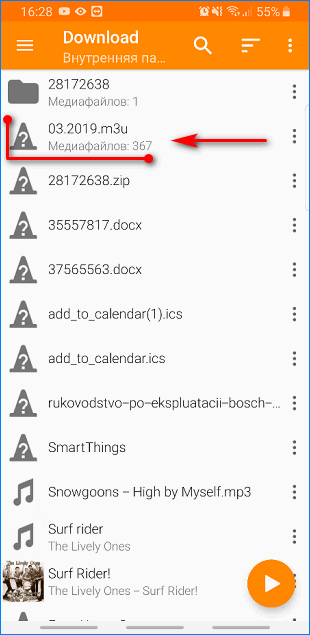
- Касанием экрана вызываем панель управления плеером.
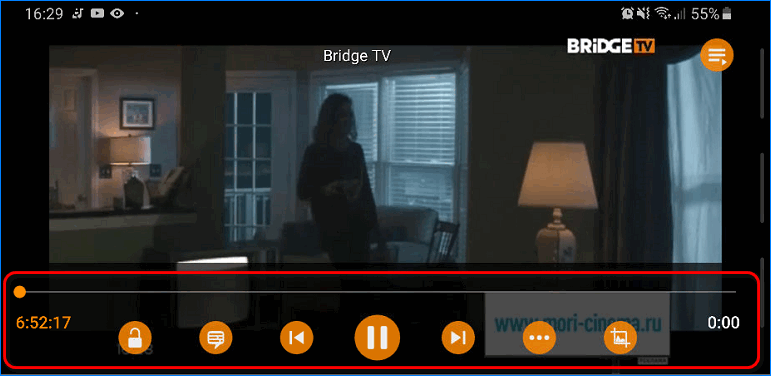
- Нажимаем иконку в правом верхнем углу чтобы открыть плейлист.
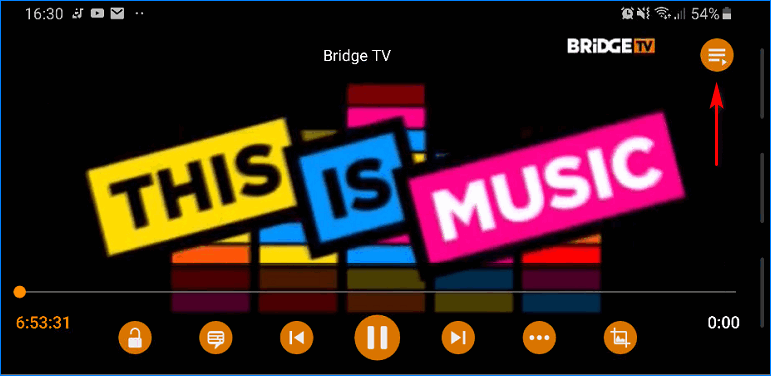
- В раскрывшемся списке находим нужный канал.
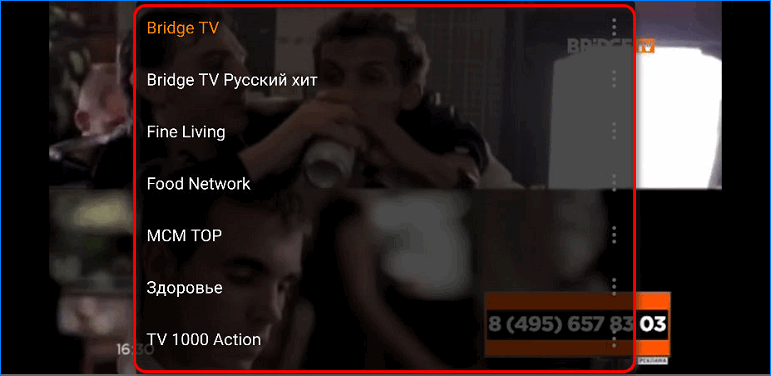
Выбирая подходящий плейлист, пользователи должны быть готовы к тому, что однажды некоторые каналы могут прекратить вещание. Решение проблемы – скачать обновленный файл. Но существует сервисы с самообновляемыми плейлистами. Они остаются актуальными постоянно.
Создание собственных плейлистов
Помимо скачивания готовых плейлистов, где каналы отобраны заранее, пользователь может создать собственный файл с набором интересующих его программ. Стоит сделать это один раз и в дальнейшем этот процесс будет занимать не более 5 минут. Понадобиться любой текстовый редактор, например, удобно пользоваться Notepad++.
- Запускаем исполнительный файл Notepad++, выбираем язык и нажимаем «ОК».
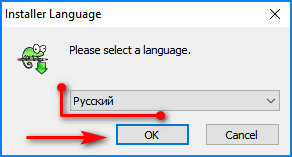
- Выбираем папку установки и нажимаем «Далее».
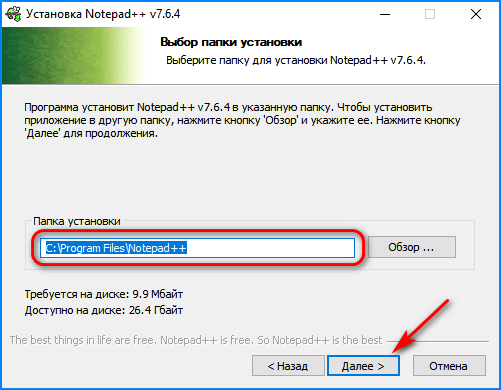
- Выбираем тип установки – «По выбору» и нажимаем «Далее».
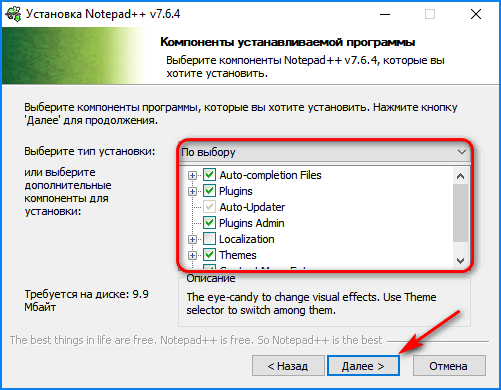
- В следующем окне разрешаем создать ярлык на рабочем столе (необязательно) и жмем «Установить». Ждем, когда установщик завершит работу.
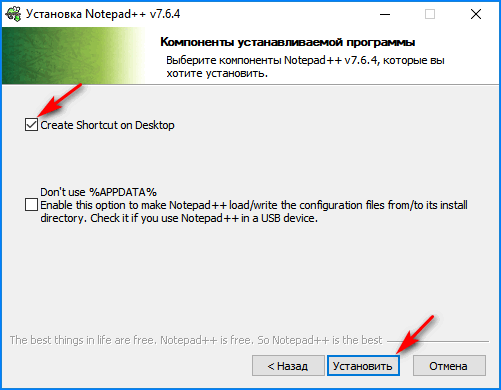
Дополнительных настроек редактор не требует, поэтому можно сразу переходить к созданию плейлиста.
- Запускаем Notepad++, переходим во вкладку «Файл» и выбираем «Сохранить как».
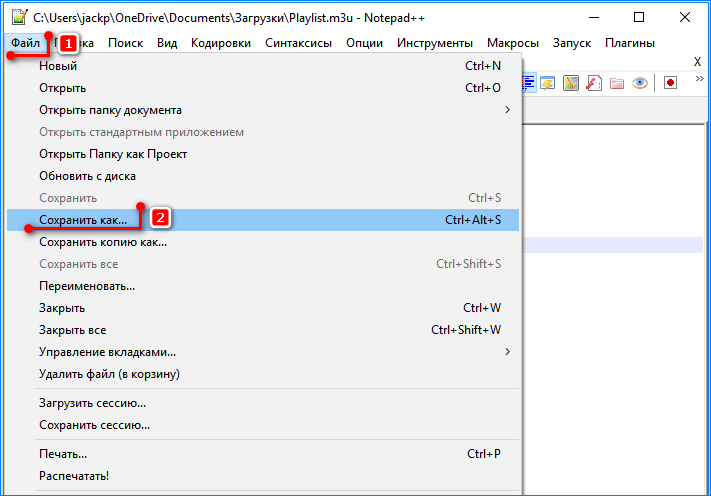
- Сохраняем файл под любым именем и в конце добавляем .m3u. Пустой файл необходимо заполнить каналами.
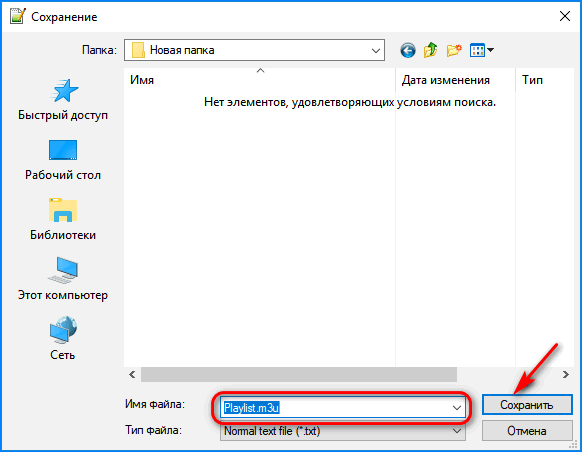
- Запись в текстовом редакторе должна выглядеть так как показано на скриншоте. Во время создания плейлиста меняться будут только названия каналов и их адреса. Чтобы не искать каждый канал отдельно, рекомендуется скачать несколько плейлистов, в которых есть все нужные пользователю программы.
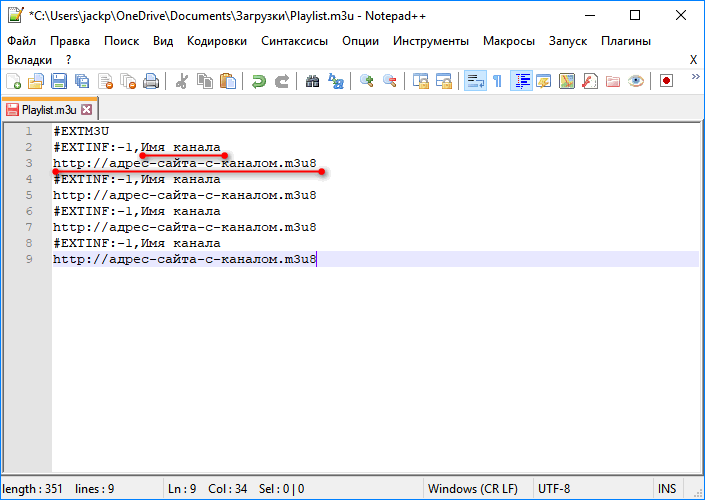
- Скачанные плейлисты также открываем через Notepad++, берем необходимую информацию оттуда и вставляем в свой файл (показано на скриншоте).
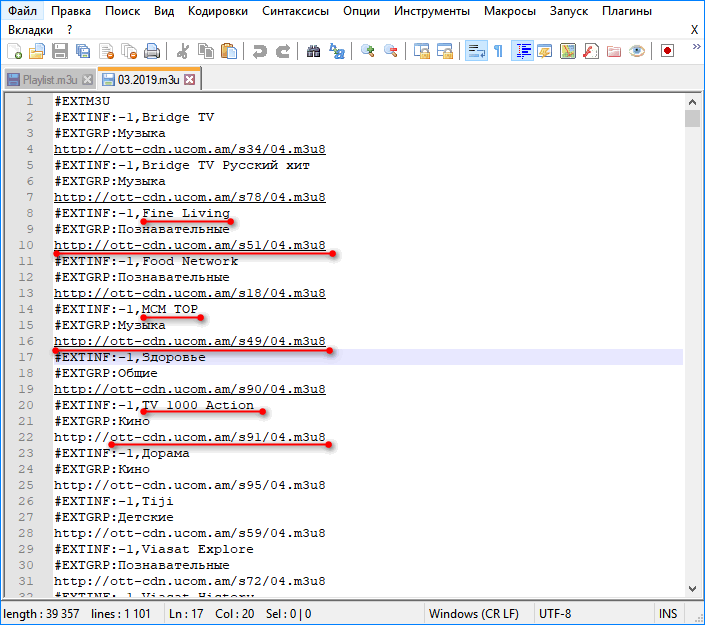
- Когда плейлист будет готов сохраняем его, а затем открываем уже известным способом через проигрыватель.
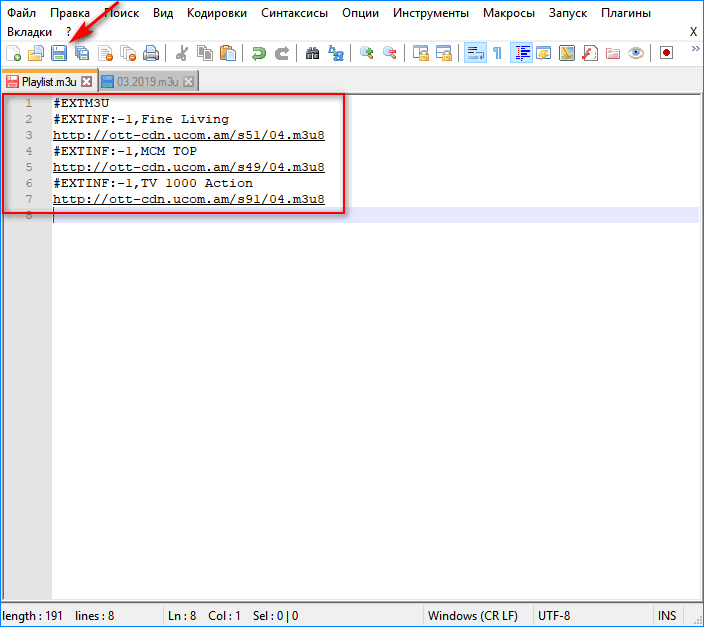
Адреса раздачи видеопотоков меняют примерно раз в месяц. А значит, определенные каналы начнут пропадать. В этом случае не нужно полностью переделывать свой плейлист. Достаточно снова открыть его через текстовый редактор Notepad++ и заменить устаревшие адреса.
Смотреть телевидение через VLC Media Player с компьютера или смартфона удобно, намного комфортней, чем использовать для этого источники трансляций из интернета. В этом случае пользователь может избавить себя от поиска телевизионного контента, создав свой список каналов.
